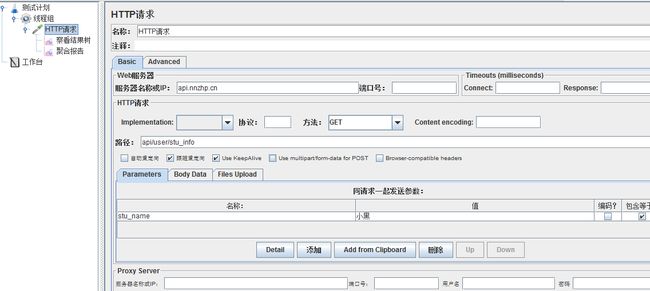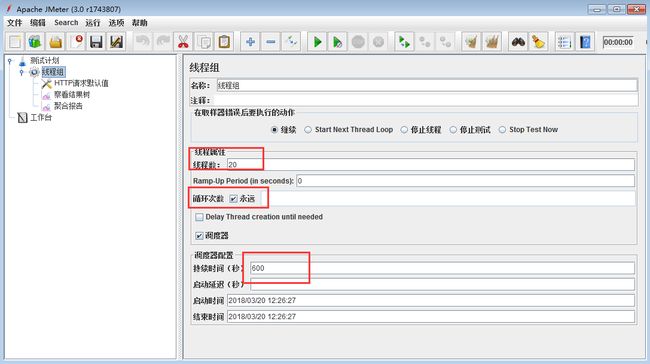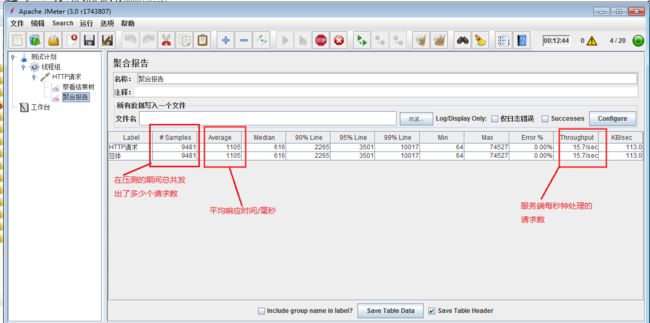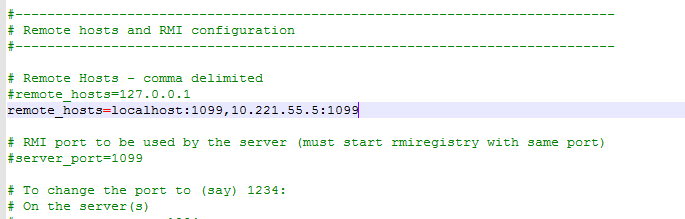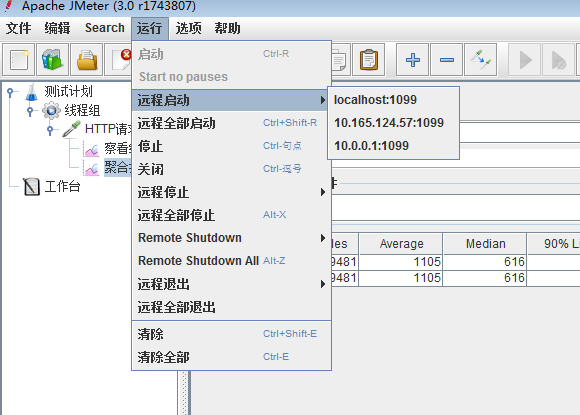Jmeter是一款简单灵活且强大的性能测试工具,同时也可以做接口测试。
由于初识jmeter,今天来记录一下如何对一个web进行一个简单的压力测试。
1、首先在测试计划里面添加一个线程组,然后再其下面添加一个“HTTP请求”,来存放我们要测试的web信息。
a、web的IP地址
b、请求方式:这里用的是get
c、路径
d、发送请求时的入参
参考图片如下:
2、因为我们要做压力测试,所以在线程组页面也要进行一些设置
a、线程数==20 这里的线程数也就是我们所说的用户并发数,有20个用户来进行压力测试。
b、循环次数 勾选永远,因为是压力测试,要一直循环下去。
c、持续时间 ==600秒 一般请求下是10-15分钟
参考下图:
3、为了测试结果,我们添加了一个查看结果树和一个聚合报告
在聚合报告中会详细记录这次压力测试的一个结果信息。
这里有一些概念:
Samples:表示你这次测试中一共发出了多少个请求
TPS :服务端每秒钟处理的请求数 ,在实际当中TPS越大该性能越好。
响应时间 :单个 Request 的平均响应时间,越短越好。
结果请参考下图
4、最后给大家介绍一下如何添加负载机,由于在现实的环境中,我们自己的电脑配置是有限的,需要拿其他的电脑来一起进行压力测试,所以出现了负载机的概念。
其实添加负载机是很简单的,
1、在负载机的电脑上面,只需要启动jmeter-server.bat的文件就可以了(需要配置jdk及jmeter的环境变量)
2、第二步,需要在主控机上面配置负载机的ip地址,配置方法是:在该路径下E:\apache-jmeter-3.0\bin(jmeter本地的解压路径),修改jmeter.properties文件中的remote_hosts信息,
把负载机的ip加入到里面
remot_hosts=127.0.0.1,192.168.1.2:1099,192.168.1.3:1099
如图:
最后执行远程全部启动,多台电脑一起来进行压力测试--成功running起。